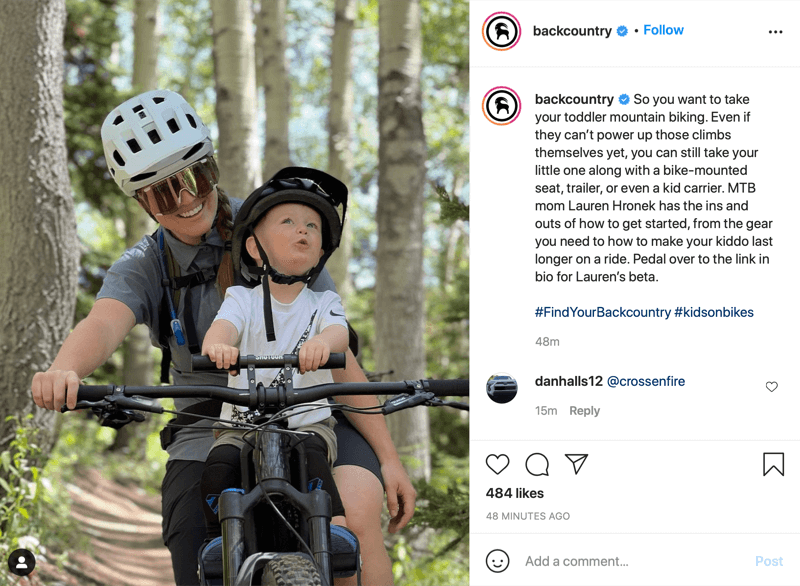Как начать работу с Facebook Business Manager: Social Media Examiner
бизнес менеджер Facebook Facebook / / September 25, 2020
Вашим маркетингом в Facebook занимается несколько человек? Хотите знать, как безопасно поделиться доступом к вашим страницам Facebook и рекламным аккаунтам?
В этой статье вы узнаете, как предоставить людям доступ к вашим бизнес-ресурсам Facebook в Facebook Business Manager.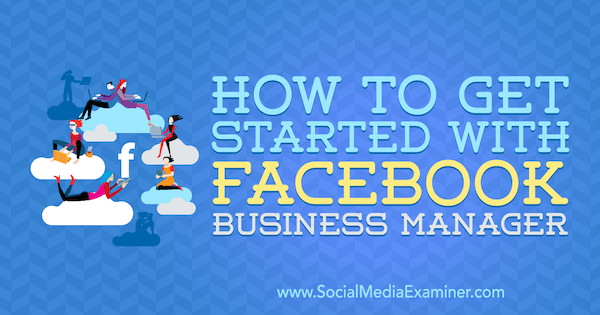
Создайте бизнес-менеджера Facebook
Facebook Business Manager - это мощный инструмент, который позволяет вам группировать, управлять, назначать разрешения и связывать различные свойства и источники данных Facebook (то есть рекламные аккаунты и пиксели). Это быстрый и безопасный способ предоставить членам команды и агентствам доступ к различным страницам и рекламным аккаунтам.
Используя иерархию администратор / сотрудник, вы можете быстро добавить или удалить чей-либо доступ в несколько кликов в Business Manager. Кроме того, вы можете ограничить определенные разрешения и предоставить людям доступ только к тем активам, над которыми им нужно работать.
Если вы еще не начали работать в Business Manager, перейдите на https://business.facebook.com/
Во время настройки у вас есть возможность включить двухфакторную аутентификацию, что является рекомендуемым параметром безопасности. Обеспечение безопасности вашей учетной записи важно, поскольку она может содержать несколько рекламных учетных записей и платежные данные, а также другую конфиденциальную информацию о клиенте.
Двухфакторная аутентификация требует, чтобы вы входили в свою учетную запись с помощью кода, который Facebook отправляет на ваш мобильный телефон каждый раз при входе в систему. Если у вас уже есть учетная запись Business Manager, перейдите в Центр безопасности, чтобы активировать эту функцию.
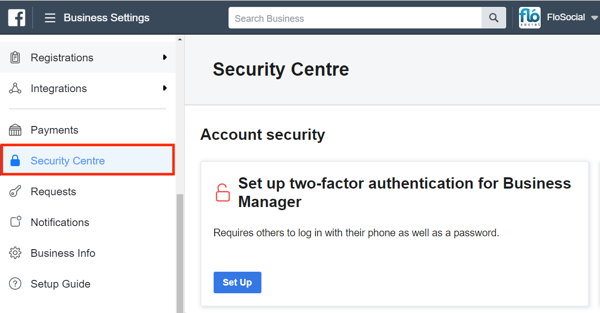
После создания вашей учетной записи Business Manager вы можете добавить другие страницы и ресурсы Facebook, над которыми вы хотите работать, а также настроить доступ для людей, с которыми хотите работать.
# 1: Получите или предоставьте доступ к бизнес-менеджеру
Вы можете предоставить доступ к своим бизнес-активам, добавив отдельных людей или партнеров в Business Manager. Чтобы получить доступ к активам клиента, вы можете попросить его добавить вас в свой бизнес-менеджер или добавить свои страниц и рекламных аккаунтов вашему бизнес-менеджеру (если они не связаны с их собственным бизнесом Управляющий делами).
Назначьте людей на бизнес-менеджера
Бизнес-менеджер предлагает два уровня доступа: Админ и Сотрудник. (Это отличается от доступа администратора, редактора, модератора и рекламодателя на уровне страницы.) Вот что означают эти роли:
- Администратор имеет полный доступ к Бизнес-менеджеру. Они могут добавлять или удалять страницы, добавлять пиксели и рекламные аккаунты, а также предоставлять или отменять доступ сотрудников.
- Сотрудники могут получить доступ только к тем страницам и рекламным аккаунтам, к которым им было предоставлено разрешение в Business Manager и на том уровне, который им предоставлен.
Чтобы добавить сотрудника или администратора в свой бизнес-менеджер, перейдите в «Пользователи»> «Люди» и нажмите «Добавить».
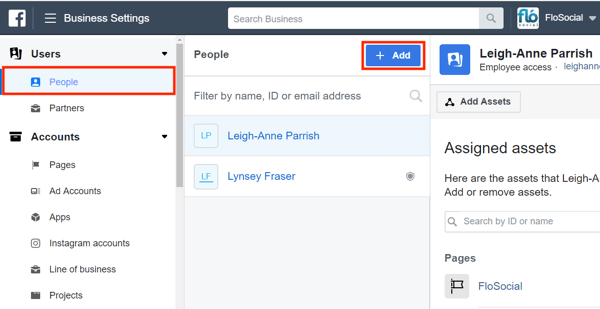
Вы можете пригласить пользователя к своему бизнес-менеджеру по электронной почте или отправить ему ссылку, по которой можно перейти, чтобы получить доступ. Им нужно будет принять запрос, чтобы получить доступ. При создании приглашения выберите, следует ли добавить его в качестве администратора или сотрудника.
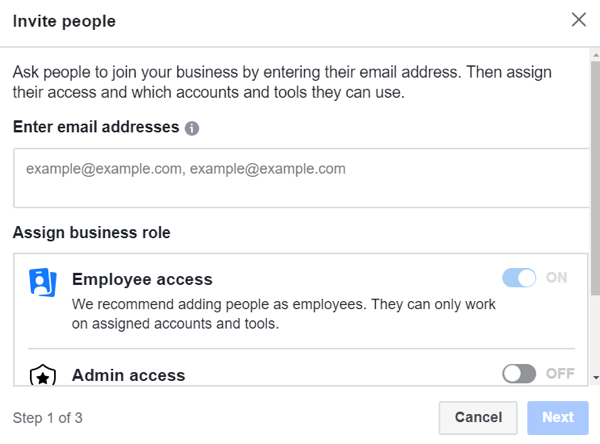
Нажмите «Показать дополнительные параметры», чтобы отобразить дополнительные роли - «Финансовый аналитик» и «Финансовый редактор», которые предоставляют доступ к функциям выставления счетов учетной записи. После того, как вы назначили роли, нажмите Далее.
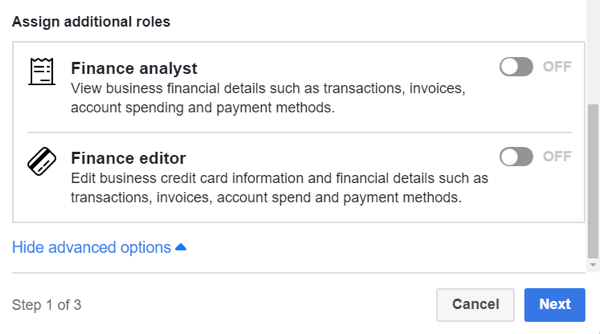
Теперь вам будет предложено назначить объекты, над которыми будет работать этот пользователь. Вы можете добавить пользователя на страницы, в рекламные аккаунты, приложения или каталоги продукции в этот момент, если хотите. Вы всегда можете изменить эти настройки позже.
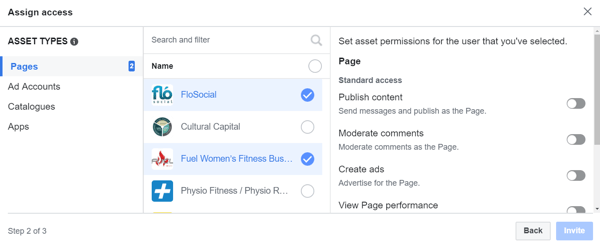
Или же, как только пользователь примет запрос, он появится в вашем списке людей. Чтобы назначить доступ к определенным ресурсам, щелкните их имя и выберите страницы, рекламные аккаунты и каталоги, к которым вы хотите предоставить доступ.
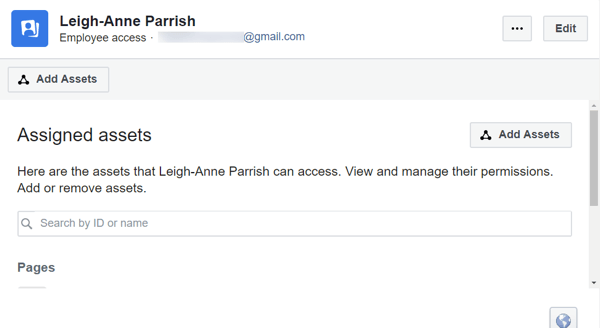
Добавить партнера в бизнес-менеджер
Если вы хотите получить доступ к бизнес-менеджеру клиента для работы с его страницами и аккаунтами, вы можете добавить свою компанию в качестве партнера (вместо того, чтобы назначать доступ отдельным людям) или добавить другой бизнес в качестве партнера в свой бизнес Управляющий делами.
Чтобы добавить партнера в свой бизнес-менеджер, перейдите в «Пользователи»> «Партнеры» и нажмите «Добавить».
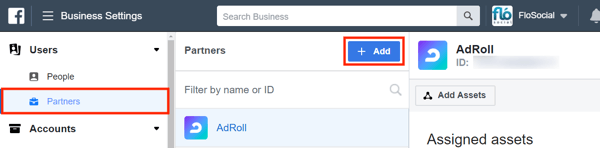
Затем вам будет предложено ввести идентификатор партнера. Это тот же номер, что и идентификатор бизнес-менеджера.
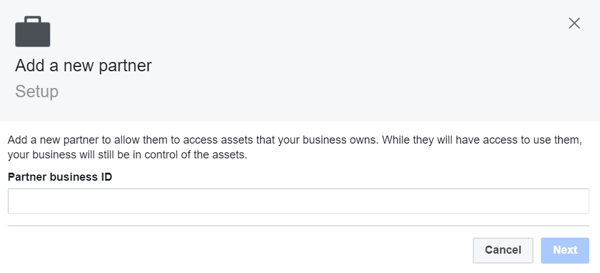
Вы найдете свой бизнес-менеджер / идентификатор партнера на вкладке "Информация о компании".
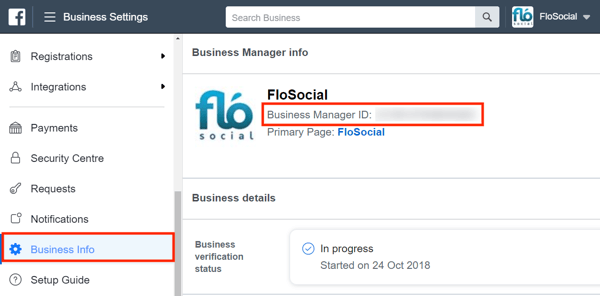
Если вы хотите, чтобы клиент пригласил вас получить доступ к своему бизнес-менеджеру, отправьте ему свой бизнес-менеджер или идентификатор партнера, чтобы они могли инициировать процесс на своей стороне.
# 2: Получите или предоставьте доступ к страницам Facebook в Business Manager
После того как вы создали свой бизнес-менеджер или получили доступ к бизнес-менеджеру клиента в качестве администратора, вы можете добавлять страницы и рекламные аккаунты, создав их или получив к ним доступ.
На вкладке «Страницы» в разделе «Учетные записи» нажмите «Добавить», чтобы получить доступ к параметрам владения страницей Facebook, запроса доступа к странице или создания страницы.
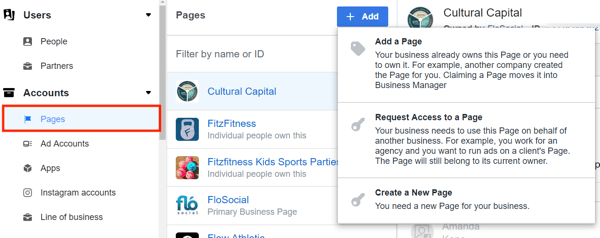
Вот краткое изложение того, что влечет за собой каждый вариант:
- Добавить страницу: Все страницы, которые вы добавите сюда, будут принадлежать Бизнес-менеджеру, и их будет сложно перенести. При добавлении клиентских страниц в Бизнес-менеджер используйте вместо этого следующий вариант.
- Запросить доступ к странице: Запросить доступ к странице в одной из обычных ролей (администратор, редактор и т. Д.). Страница по-прежнему будет принадлежать клиенту, но у вас будет доступ.
- Создать новую страницу: Создать новую страницу Facebook, связанную с Business Manager.
Владелец страницы должен будет одобрить любой запрос на владение страницей или запросить доступ к ней. Они получат уведомление об одобрении запроса. Только после того, как запрос будет одобрен, вы сможете добавить себя или свою команду на страницу.
Помните: Вам нужно добавить себя на каждую страницу, которой вы хотите управлять, даже если вы являетесь администратором Бизнес-менеджера.
# 3: Получите или предоставьте доступ к рекламным аккаунтам Facebook в Business Manager
Подобно доступу к странице через Бизнес-менеджер, вы можете запросить доступ к рекламной учетной записи или создать новую рекламную учетную запись.
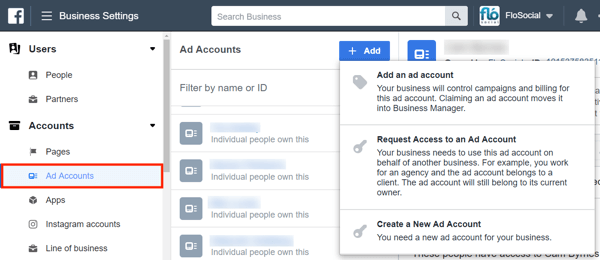
Чтобы добавить или запросить доступ к рекламному аккаунту клиента в Facebook, вам понадобится его номер рекламного аккаунта. Это длинный номер, отображаемый рядом с названием рекламного аккаунта в Менеджер рекламы.
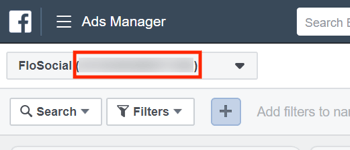
Чтобы запросить доступ к рекламной учетной записи, введите идентификатор рекламной учетной записи в окне, показанном ниже. Как вариант, вы можете попросить компанию пригласить вас в качестве партнера для доступа к своей учетной записи.
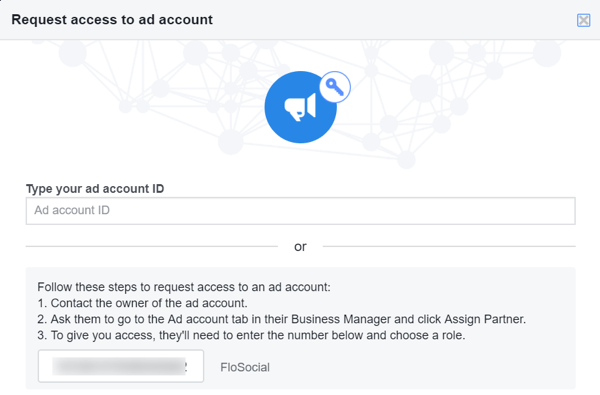
Пройдите тренинг по маркетингу YouTube - онлайн!

Хотите повысить свою вовлеченность и продажи с помощью YouTube? Тогда присоединяйтесь к самому большому и лучшему собранию экспертов по маркетингу YouTube, которые делятся своими проверенными стратегиями. Вы получите пошаговые инструкции, посвященные Стратегия YouTube, создание видео и реклама на YouTube. Станьте героем маркетинга YouTube для своей компании и клиентов, реализуя стратегии, которые приносят проверенные результаты. Это интерактивное обучающее мероприятие от ваших друзей из Social Media Examiner.
ПОДРОБНЕЕ НАЖМИТЕ ЗДЕСЬ - ПРОДАЖА ЗАКАНЧИВАЕТСЯ 22 СЕНТЯБРЯ!Примечание. Бизнес-менеджер позволяет вам создавать в нем несколько рекламных аккаунтов после того, как вы установили доверительные отношения с Facebook. Доверие создается с течением времени и своевременной оплатой счетов за рекламу.
Опять же, как только компания утвердит ваш запрос на доступ, начните назначать людей (включая себя) для работы над рекламным аккаунтом.
Осторожно: Не становитесь владельцем рекламного аккаунта клиента. Запросите доступ, только если эта учетная запись не принадлежит Бизнес-менеджеру. Как известно, обратить это действие вспять очень сложно.
Использование заблокированных списков в Бизнес-менеджере
Если вы не хотите показывать свою рекламу на определенных веб-сайтах или у рекламодателей из определенной сети аудитории, Facebook позволяет вам заблокировать эти места размещения через Business Manager. Списки блокировки чаще всего используются для рекламы культурного или религиозного характера, когда может быть нецелесообразно разрешать Facebook показывать рекламу во всей сети.
Чтобы создать или просмотреть черный список, перейдите к Brand Safety> Block Lists и выберите Add and Edit Block Lists.
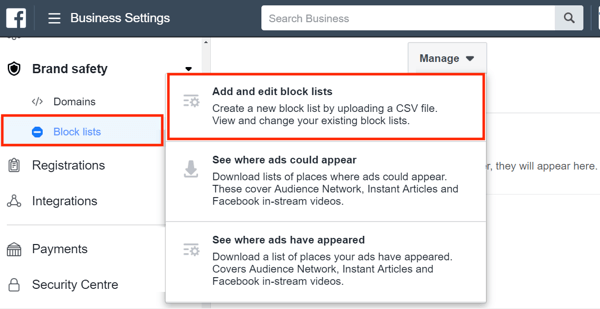
Теперь добавьте веб-страницы или приложения, которые вы хотите исключить.
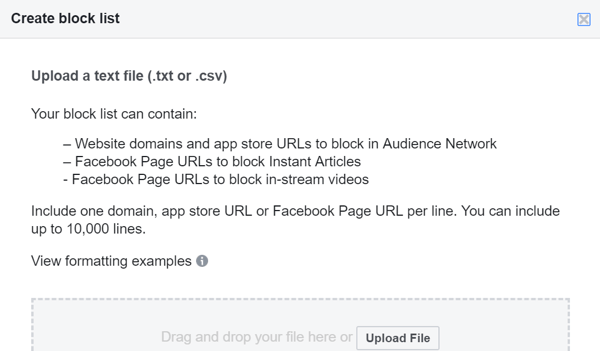
Нажмите на опцию «Посмотреть, где размещалась реклама» в разделе «Черные списки», чтобы просмотреть страницы, на которых раньше могли показываться ваши объявления.
# 4: Получите или предоставьте доступ к приложениям в Business Manager
Если вы работаете над кампаниями Facebook на основе приложений (например, кампаниями по установке или загрузке), вы можете запросить доступ к приложению или добавить приложение в свой бизнес-менеджер. Для этого перейдите в «Учетные записи»> «Приложения», нажмите «Добавить» и выберите соответствующий вариант.
В окне «Запросить приложение» или «Добавить приложение» введите идентификатор приложения. Если вы запрашиваете доступ к приложению, владелец приложения получит запрос. Как только они его одобрит, вы получите к нему доступ.
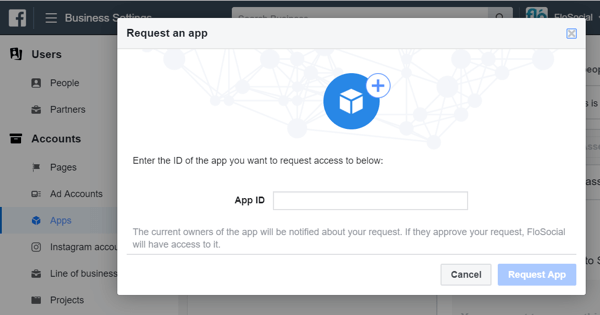
Business Manager также позволяет получить доступ к аккаунтам Instagram для рекламы. Чтобы добавить учетную запись Instagram, перейдите в «Учетные записи»> «Учетные записи Instagram» и нажмите «Добавить». Во всплывающем окне введите имя пользователя и пароль Instagram. Затем выделите людей из своей команды, которые будут создавать для нее рекламу.
Обратите внимание, что вы не можете управлять контентом канала из Business Manager, но вы можете покупать рекламу, используя рекламные аккаунты Facebook, связанные с аккаунтом Instagram.
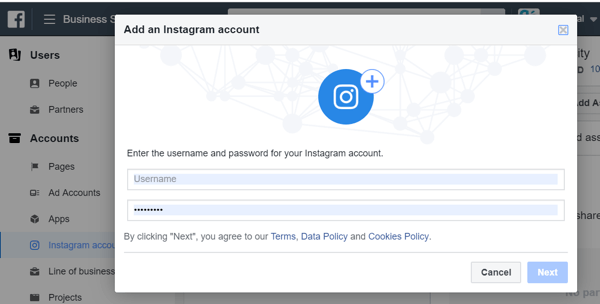
# 5: Создание и предоставление доступа к проекту в Business Manager
Если вы управляете аккаунтом клиента в Бизнес-менеджере, часто бывает полезно сгруппировать все его страницы и рекламные аккаунты в рамках проекта. Это удобно при добавлении новых сотрудников в вашу команду, потому что вы можете предоставить доступ ко всем активам вашего клиента сразу. Просто назначьте нового сотрудника для проекта, а не для каждого актива по отдельности.
Чтобы создать проект, выберите «Учетные записи»> «Проекты» и нажмите «Добавить». В окне Create New Project введите имя вашего проекта и нажмите Next.
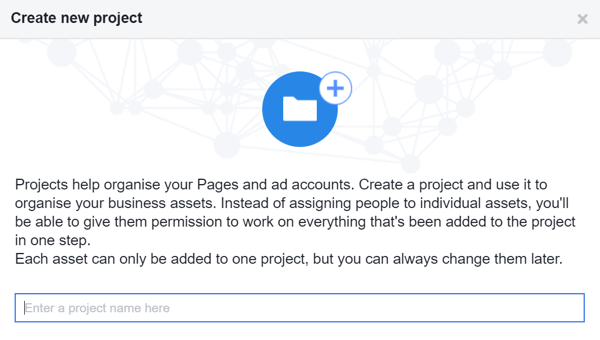
Теперь выберите все страницы и рекламные аккаунты, которые вы хотите назначить новому проекту. Обратите внимание, что вы можете назначить объекты или удалить их из проекта в любое время.
Бизнес-менеджер также позволяет управлять всеми источниками данных в одном месте. А источник данных Здесь вы можете собирать информацию о взаимодействии с клиентами на Facebook, включая ваши пиксели, каталоги продуктов, события офлайн-конверсии и общие аудитории.
Опять же, вы назначаете доступ своим сотрудникам или управляете настройкой и созданием источника данных (например, создание новых пикселей и подключение каталогов продуктов) с помощью рекламных учетных записей.
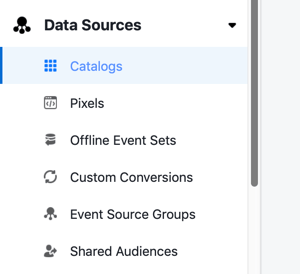
# 6: Создание и предоставление доступа к направлению деятельности в Business Manager
С помощью бизнес-функции Business Manager вы можете группировать рекламный аккаунт, пиксель и офлайн-события, чтобы лучше понять, как работают ваши кампании. Это позволяет вам обмениваться информацией между этими свойствами, чтобы получить более точное представление о атрибуция кампании- насколько каждый клик, просмотр и показ на разных устройствах помогли привлечь покупателя.
Чтобы создать направление деятельности, перейдите в Учетные записи> Сфера деятельности и нажмите Добавить. Во всплывающем окне введите имя и нажмите «Создать направление деятельности».
Создав направление бизнеса, вы можете добавлять людей, назначать партнеров или добавлять в него активы.
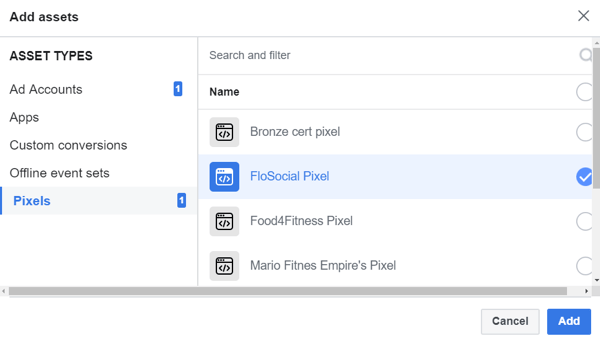
Ниже приведен пример отслеживания атрибуции с использованием связанных активов в сфере деятельности.
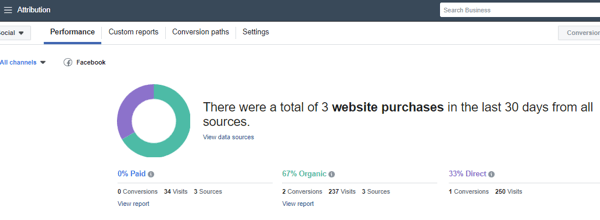
Как ориентироваться в бизнес-менеджере
Бизнес-менеджер не так интуитивно понятен, как Менеджер рекламы, поэтому полезно потратить некоторое время, чтобы привыкнуть к его макету и функциям.
При первом входе в систему вы увидите рекламные аккаунты и страницы, к которым вам был предоставлен доступ. В Business Manager может быть доступно больше страниц и аккаунтов, но на вкладке "Главная" отображаются страницы и рекламные аккаунты, к которым вам лично предоставлен доступ.
Чтобы просмотреть полный список рекламных аккаунтов и страниц, нажмите "Настройки бизнеса" в правом верхнем углу вкладки "Главная".
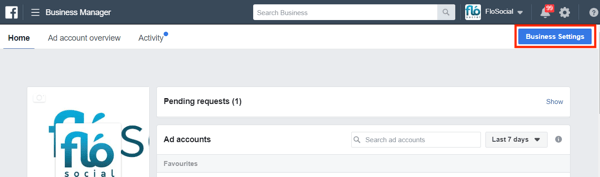
Вы можете управлять страницей или рекламным аккаунтом несколькими способами с помощью Бизнес-Менеджера. На вкладке "Главная страница" просто щелкните страницу или учетную запись, к которой хотите получить доступ. В разделе «Настройки бизнеса» выберите страницу или рекламный аккаунт, а затем нажмите «Просмотреть страницу» или «Открыть в Менеджере рекламы».
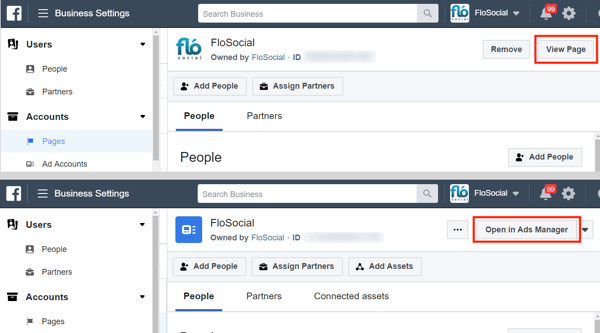
Одна из наиболее распространенных ошибок Бизнес-Менеджера - это не привязать себя к странице, рекламному аккаунту или ресурсу для работы с ними. Даже в качестве администратора вам все равно нужно добавить себя на страницы и в рекламные аккаунты, над которыми вы хотите работать.
В настройках бизнеса выберите страницу или рекламную учетную запись, чтобы просмотреть список назначенных для нее людей.
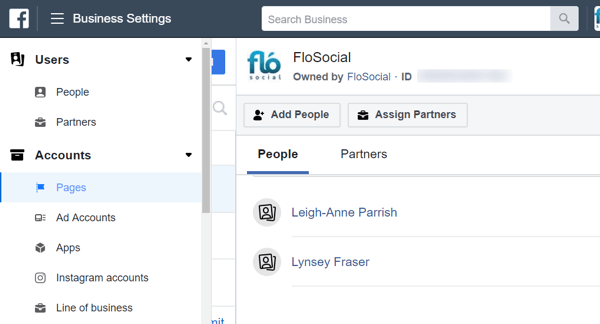
Чтобы просмотреть все отправленные или полученные запросы доступа к страницам и рекламным аккаунтам, перейдите в раздел Запросы.
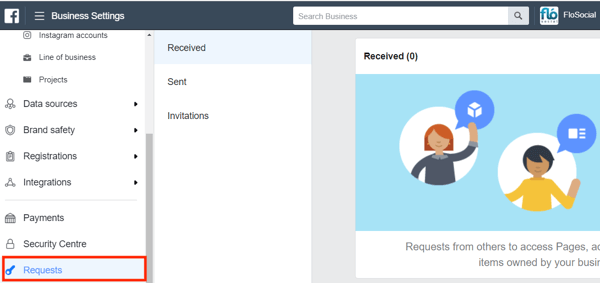
В нижней части левой панели навигации вы найдете подробное руководство по настройке и использованию Бизнес-Менеджера, которое полезно для ознакомления с различными функциями.
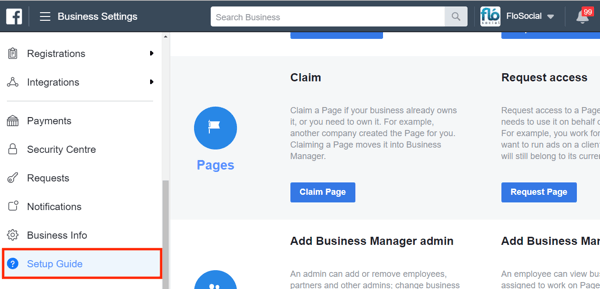
Вывод
Бизнес-менеджер - это мощный инструмент, который предоставляет удобные функции для управления несколькими предприятиями и активами. Хотя это не полностью интуитивно понятная система, она продолжает совершенствоваться, и постоянно добавляются новые функции.
Facebook также постепенно делает обязательным использование Business Manager. Например, он ограничил создание пользовательских аудиторий с использованием данных клиентов только рекламными аккаунтами, связанными с бизнес-менеджером. Ожидайте, что в будущем, когда Facebook будет проводить реформы, ориентированные на конфиденциальность, в игру вступит больше подобных правил.
Что вы думаете? Вы используете Бизнес-менеджер для управления доступом к своим страницам Facebook и рекламным аккаунтам? Вы используете его для доступа к активам своих клиентов? Поделитесь своими мыслями в комментариях ниже.
Другие статьи о Facebook Business Manager:
- Узнайте, как создать объявление для публикации на странице Facebook с помощью Facebook Business Manager.
- Узнайте, как безопасно предоставить доступ к вашей рекламе в Facebook и данным Google Analytics.